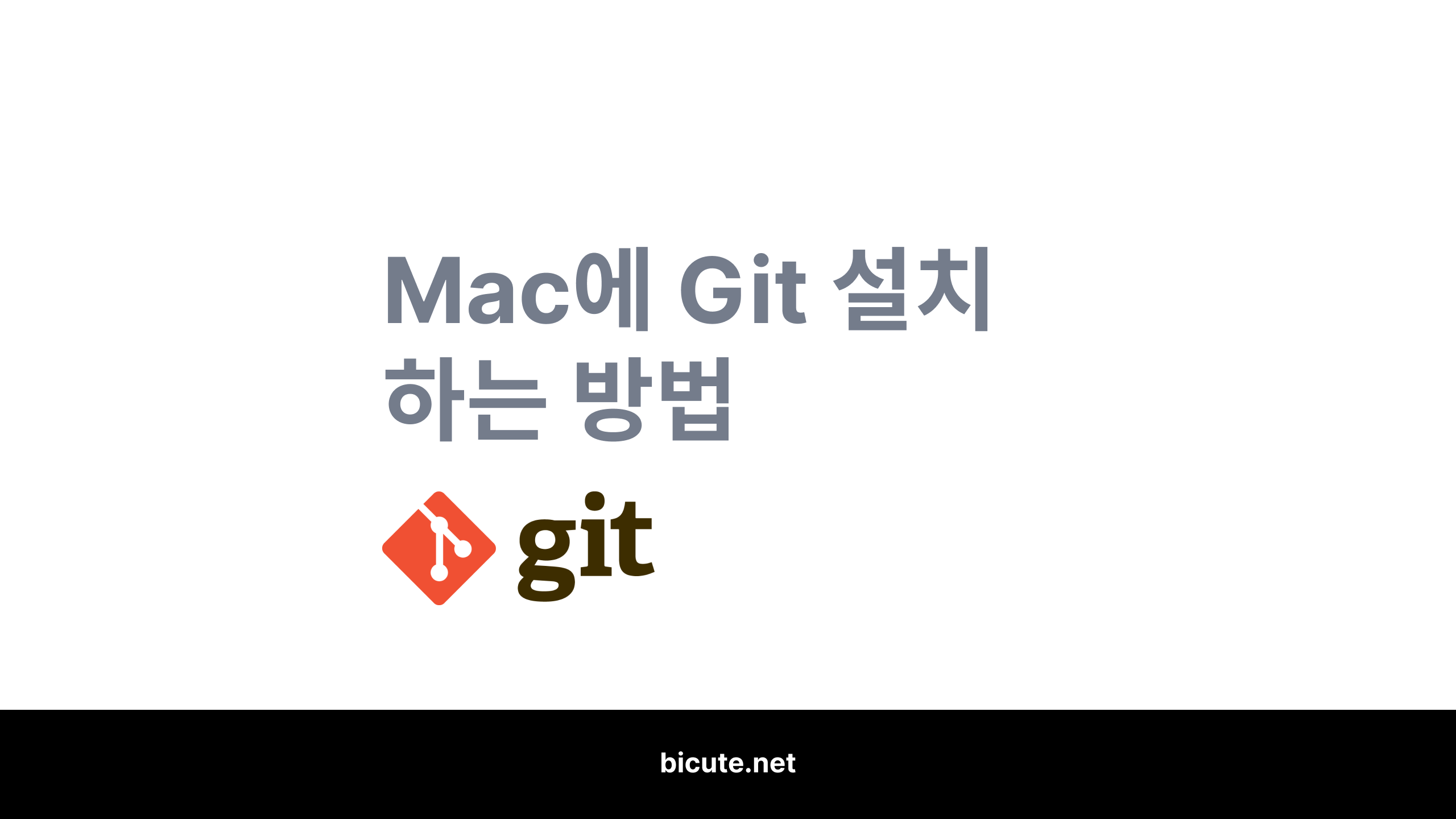
윈도우에서는 그냥 설치했었는데 Homebrew가 뭐지? 어떻게 설치하라는거지?...등
패닉에 걸린 사람들을 위해 적어보는 Mac에서 Git 설치하는 방법입니다.
*M1 CPU 변경 이후 설치 오류가있어 추가적인 작업이 필요하다고 듣긴했는데... M1 모델을 사용하고 있지 않아 그 부분은 확인하지 못했습니다.
#1 Git에서...
1) Git 홈페이지로 이동
우선 Git을 다운받을수 있는 홈페이지로 이동합니다.
링크 : https://git-scm.com/
2) Download 페이지로 이동
오른쪽에 보이는 Download for Mac을 클릭하여 설치 안내 페이지로 이동합니다.

3) Homebrew 페이지로 이동
Homebrew 링크를 눌러 Homebrew 페이지로 이동합니다.

*(별로 중요하지 않은 이야기) 왜 바로 홈브류 페이지로 안가고 Git 홈페이지를 거쳐온건지 궁금하다면...?
이 페이지를 그대로 따라하실거라면 홈브류 페이지도 갈 필요 없이 바로 터미널을 열고 명령어만 실행해도 괜찮지만,
설치 과정을 순서대로 알려드리기 위해서입니다. 이 글에서 안내하는 순서는 다음과 같습니다.
① 깃을 설치하기위해 깃 홈페이지 접속.
② 깃홈페이지의 설명 : 깃을 맥에 설치할려면 홈브류에 다음 코드를 입력하세요.
홈브류가 설치되어 있지 않다면 홈브류를 설치해야 합니다. 홈브류는 이곳에서 설치하세요
③ 홈브류페이의 설명 : 홈브류를 설치하기 위해서는 MacOS의 터미널을 실행하고 홈브류를 설치하세요.
#2 Homebrew에서...
1) Install Code 복사
Homebrew 사이트에서 안내하고 있는 인스톨 코드를 복사합니다.
(오른쪽에 있는 아이콘을 누르면 전체 복사됩니다)

2) 터미널에 코드 입력
맥에서 터미널을 열고 명령창에 붙여넣기를 합니다.
터미널은 기본적으로 런치패드로 찾을 경우 [기타] 폴더 내부에 있습니다.
모르겠다 싶으면 command + space를 눌러 spotlight를 실행 한 후 [터미널]을 검색하면 바로 이동할 수 있습니다.


3) Homebrew 설치
• 터미널 창에 좀전에 복사한 내용을 붙여넣은 후 Return(엔터)를 눌러주면 패스워드를 입력하는 창이 나타납니다.

• 맥북의 사용자 암호를 묻는것으로 키를 입력해도 따로 표시가 되지 않으니 신경쓰지말고 그냥 암호 입력후 엔터를 누르면 다음 단계로 진행됩니다.

• 페스워드를 입력하면 엔터키를 눌러라고 나오니 한번 눌러주면 다음 단계로 계속 진행을 합니다.
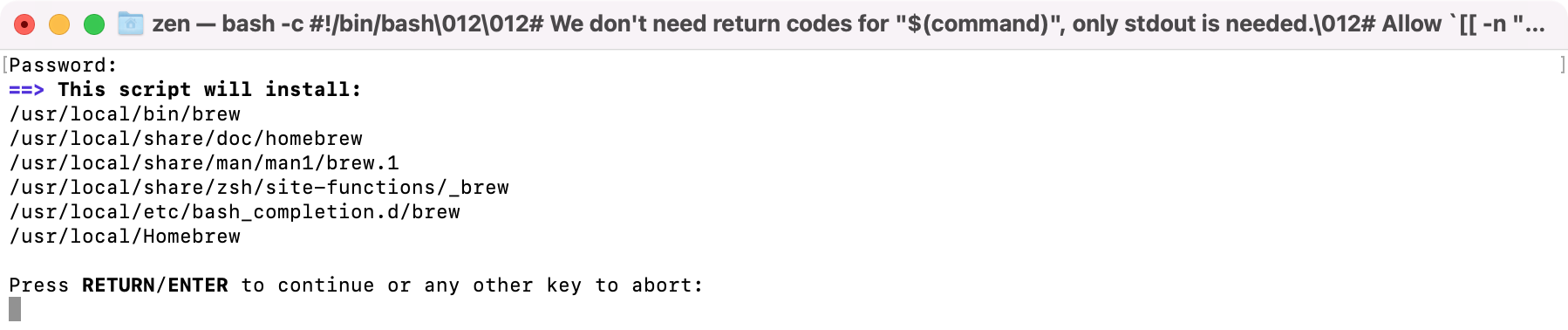
• 시간이 흐르면 설치가 성공적으로 완료되었다(instalation successful!)는 메세지가 나타납니다
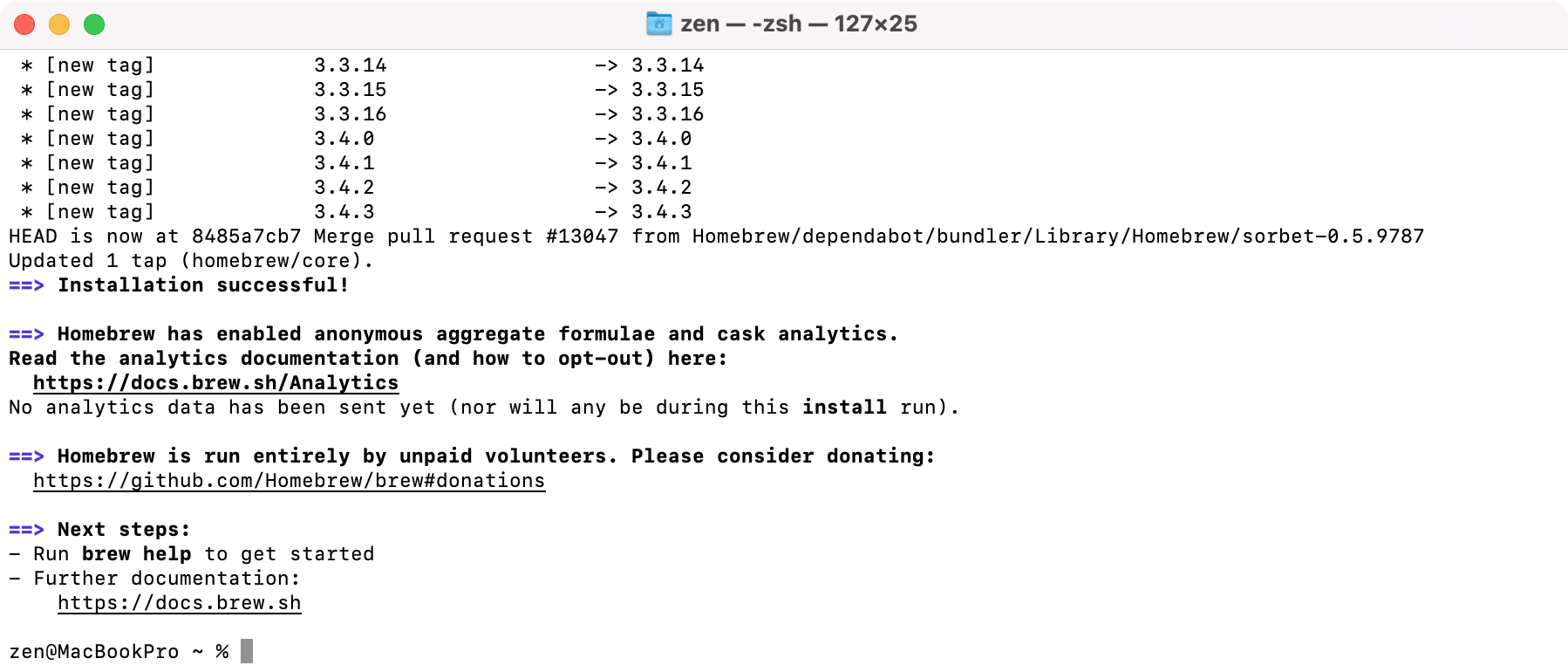
4) Git 설치
• 이제 Git 홈페이지의 다운로드 페이지에서 보았던 Homebrew 링크 아래쪽의 붉은색으로 표시된 설치 명령어를 입력해 줍니다.
brew install git
홈페이지의 내용을 그대로 복사하면 $ 명령어가 없다면서 오류가 나올건데 다음과 같이 $ 표시를 제외하고 적어주시면 됩니다.
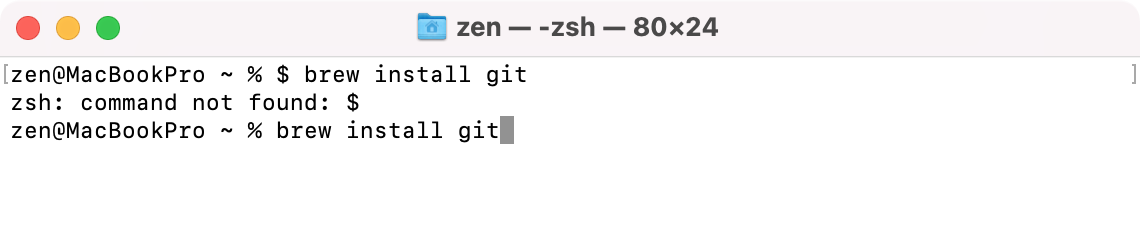
#3 설치 확인
이제 모든 설치가 완료되었습니다.
터미널에서 [git --help]를 눌러 다양한 명령어를 확인할 수 있습니다.
설치 확인을 위해 다음과 같은 명령어를 통해 현제 설치된 버전을 확인하고 제대로 설치되었는지만 확인하면 되겠습니다.
git --version